用Python打造的UFO游戏 - valis-invasion解析
本文还有配套的精品资源,点击获取 
简介:Python作为一款高级编程语言,在游戏开发中由于其简洁语法和丰富库支持而备受欢迎。本文深入解析了用Python和Pygame库制作的UFO游戏valis-invasion,揭示了Python在游戏开发中的应用与魅力。文章详细讨论了游戏循环、图形渲染、事件处理、UFO行为、碰撞检测、分数系统、声音效果和用户界面等方面,展示了如何通过Pygame快速构建具有完整游戏逻辑的2D游戏。
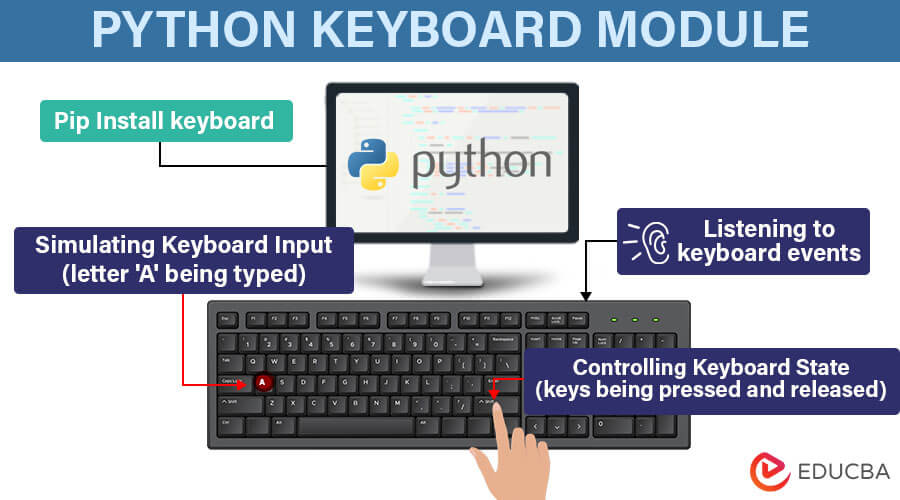
1. Python语言与游戏开发基础
在现代游戏开发中,选择一个合适的编程语言至关重要。Python语言,以其简洁的语法和强大的库支持,成为了初学者入门游戏开发的理想选择。本章我们将探讨Python语言在游戏开发中的基本应用,以及它如何为开发者提供一个易于理解和使用的平台。
1.1 Python在游戏开发中的地位
Python语言在游戏开发中主要通过其简洁的语法和丰富的库来提升开发效率。在教育领域,Python常被用作教授编程概念的工具。在商业应用中,Python能通过多种库快速实现原型开发。
1.2 Python语言基本语法介绍
Python语言以简单易读著称,拥有清晰的缩进规则,以及丰富的数据类型和控制结构。例如,Python的if语句不使用大括号而依赖于缩进,这让代码的可读性更强。
1.3 游戏开发中Python的应用案例
在游戏开发领域,Python因其灵活性被广泛应用于小型游戏和游戏原型开发。例如,通过使用Pygame这个跨平台的游戏开发库,开发者可以轻松创建2D游戏,实现图形渲染、声音播放、事件处理等功能。
2. Pygame库的应用与功能详解
Pygame是一个开源的Python库,专门用于游戏开发,它包括图形和声音库,可以用来开发二维游戏。Pygame库提供了一系列模块,使得开发者可以轻松处理图像、声音、事件等多媒体元素。
2.1 Pygame库的安装和配置
2.1.1 Pygame的安装方法
在Python中安装Pygame库是一个相对简单的过程。您可以使用pip命令行工具来安装Pygame。首先,确保你安装了Python和pip。然后打开命令行界面,输入以下命令:
pip install pygame这个命令会从Python的包索引(PyPI)下载Pygame,并安装到您的系统上。在安装过程中,您可能会看到pip正在下载Pygame依赖包的更新。
在安装Pygame之前,请确保您的Python环境是最新的,因为新版本的Pygame可能需要Python的更新版本。
2.1.2 Pygame的初始化和配置
安装完成后,您需要在Python脚本中导入Pygame模块,并初始化它,以便能够使用它提供的功能。下面是一个基本的Pygame初始化流程:
import pygameimport sys# 初始化Pygamepygame.init()# 设置窗口大小size = width, height = 640, 480# 创建窗口screen = pygame.display.set_mode(size)# 设置窗口标题pygame.display.set_caption(\"Pygame Game\")# 主循环标志running = True# 主事件循环while running: for event in pygame.event.get(): if event.type == pygame.QUIT: running = False# 退出Pygamepygame.quit()sys.exit() 在这段代码中,我们导入了Pygame模块,并使用 pygame.init() 进行初始化。然后,我们创建了一个窗口,并设置了一个标题。主循环将监听退出事件,直到用户关闭窗口。
2.2 Pygame核心模块的使用
2.2.1 事件模块:事件处理和循环
Pygame中的事件模块允许您的程序响应用户的动作,比如按键、鼠标移动、窗口关闭事件等。Pygame中的所有事件都被存储在一个队列中,您可以遍历这个队列,对事件进行处理。以下是一个简单的事件循环示例:
import pygamepygame.init()# 设置窗口和标题screen = pygame.display.set_mode((640, 480))pygame.display.set_caption(\'Event Handling Example\')# 主循环标志running = True# 主事件循环while running: for event in pygame.event.get(): if event.type == pygame.QUIT: running = Falsepygame.quit()在这个例子中,我们检查每个事件类型,并在发现退出事件时结束循环。
2.2.2 图形模块:图像加载和绘制
Pygame的图形模块提供了加载和绘制图像的功能。使用Pygame,您可以加载图像文件并将其绘制到屏幕上。下面是一个简单的图像加载和显示示例:
import pygamepygame.init()# 设置窗口大小和标题screen = pygame.display.set_mode((640, 480))pygame.display.set_caption(\'Drawing Images Example\')# 加载图像文件image = pygame.image.load(\'example_image.png\')# 主循环running = Truewhile running: for event in pygame.event.get(): if event.type == pygame.QUIT: running = False # 绘制图像到屏幕 screen.blit(image, (0, 0)) # 更新屏幕显示 pygame.display.flip()pygame.quit() 这段代码加载了一个名为 example_image.png 的图像文件,并在主循环中将其绘制到屏幕的左上角。
在下文中,我们将探讨Pygame的高级功能,包括音频模块和时间模块。通过使用这些模块,我们可以进一步扩展我们的游戏,使其包含声音效果和更复杂的时序控制。
3. UFO游戏循环结构与图形渲染
3.1 游戏主循环的构建与优化
3.1.1 主循环逻辑的实现
在UFO游戏中,主循环是游戏运行的核心,它负责不断地刷新屏幕,响应用户输入,并更新游戏状态。要实现一个稳定且高效的主循环,我们需要考虑以下几个方面:
-
游戏状态更新 :主循环中应当包括游戏逻辑的更新,比如敌机的移动、玩家的得分以及游戏的胜利或失败条件等。
-
用户输入处理 :主循环还应当接收并处理用户的输入,如键盘或鼠标事件,以便进行相应的游戏动作。
-
图形渲染 :在游戏循环中,我们应当清除屏幕,渲染游戏场景,更新游戏对象的位置,并将它们绘制到屏幕上。
以下是一个简单的主循环实现:
import pygameimport sys# 初始化pygamepygame.init()# 游戏设置screen_width = 800screen_height = 600screen = pygame.display.set_mode((screen_width, screen_height))# 游戏状态running = Trueclock = pygame.time.Clock()while running: for event in pygame.event.get(): if event.type == pygame.QUIT: running = False # 游戏逻辑更新 update_game_logic() # 渲染游戏画面 screen.fill((0, 0, 0)) # 清屏 render_game_objects() # 渲染游戏对象 pygame.display.flip() # 更新整个待显示的Surface对象到屏幕上 # 控制游戏循环的帧率 clock.tick(60)pygame.quit()sys.exit() 在这个例子中,游戏循环被封装在了一个 while 循环中,直到 running 变量变为 False 。每次循环中,我们首先处理事件,然后更新游戏逻辑,接着渲染游戏对象,并最后刷新屏幕。
3.1.2 游戏循环的性能调优
为了确保游戏的流畅性,我们必须关注游戏循环的性能。在实际的游戏开发过程中,这通常涉及到帧率的控制和延迟管理。
-
帧率控制 :通过使用
pygame.time.Clock()的tick()方法,我们可以控制游戏每秒的帧数。例如,clock.tick(60)会尽量让游戏保持60帧每秒的运行速度。 -
延迟管理 :为了确保游戏响应及时,我们在处理输入和更新游戏状态时,应当尽量减少每次循环的处理时间。使用
pygame.time.get_ticks()可以有效管理时间和事件。 -
优化渲染 :对于渲染部分,我们应当尽量减少不必要的屏幕刷新操作。例如,只在对象真正改变时才重新绘制它,利用
blit()方法只更新屏幕上变化的部分。
3.2 Pygame图形渲染与blit()方法应用
3.2.1 理解blit()方法的重要性
在Pygame中, blit() 方法是用来将图像从源表面复制到目标表面的函数。这一操作是图形渲染的关键,因为它允许我们在屏幕上的特定位置绘制图像。正确使用 blit() 方法对于创建流畅和高效的游戏至关重要。
要理解 blit() 方法的重要性,我们可以看以下几个方面:
-
渲染效率 :
blit()操作比重新绘制整个屏幕要快得多。如果你的游戏需要渲染许多游戏对象,合理使用blit()可以大大提升性能。 -
精确控制 :通过指定位置和区域,
blit()方法允许我们精确控制图像在屏幕上的位置和大小,这对于动画和游戏的交互设计非常关键。
3.2.2 实际场景中的blit()使用技巧
使用 blit() 方法时,有一些技巧可以帮助我们更好地控制渲染过程:
-
位置参数 :
blit()方法需要两个参数,源表面和目标表面的位置。通常,这些位置是两个元组,分别代表(x, y)坐标。 -
区域裁剪 :如果你只想要源表面的一部分进行绘制,可以使用
blit()的区域参数来指定源表面的裁剪区域。 -
透明度处理 :Pygame支持透明表面,这意味着你可以在
blit()操作中处理带有透明度的图像(如PNG格式),而不必担心背景颜色。 -
表面转换 :
blit()方法的表面可以在不同的格式之间转换,比如将颜色键化表面或表面缩放,这可以在渲染时动态改变图像的表示方式。
举个例子:
# 假设我们有一个玩家飞机的图像player_image = pygame.image.load(\'player.png\')player_rect = player_image.get_rect()player_rect.center = (screen_width // 2, screen_height // 2)while running: # 游戏逻辑处理和事件处理 screen.fill((0, 0, 0)) # 清屏 screen.blit(player_image, player_rect) # 绘制玩家飞机 pygame.display.flip() 在这个例子中, player_image 是要绘制的图像, player_rect 是该图像的位置和区域矩形。通过 screen.blit() 方法,我们把玩家飞机绘制到了屏幕的中心位置。
利用 blit() 方法和它的参数,我们可以控制游戏中的每个元素在屏幕上的确切位置,实现精确的图形渲染和动画效果。
4. UFO游戏交互设计与逻辑实现
4.1 事件队列处理与交互机制
4.1.1 键盘事件的监听与响应
键盘事件的监听与响应是游戏交互设计中最为基本且重要的环节。在Pygame中,所有事件处理都是通过pygame.event模块来完成的。在本节中,我们将深入探讨如何监听和响应键盘事件,以及一些优化交互体验的技巧。
首先,需要了解Pygame事件循环的基本结构。事件循环是游戏循环中的一个关键部分,它不断检查并响应事件队列中的事件。Pygame将所有的用户输入和系统事件都封装在Event对象中,并通过 pygame.event.get() 方法从队列中提取。
import pygame# 初始化Pygamepygame.init()# 设置游戏窗口大小screen = pygame.display.set_mode((800, 600))# 游戏主循环running = Truewhile running: # 处理事件队列 for event in pygame.event.get(): if event.type == pygame.QUIT: running = False elif event.type == pygame.KEYDOWN: if event.key == pygame.K_LEFT: # 向左移动UFO pass elif event.key == pygame.K_RIGHT: # 向右移动UFO pass elif event.key == pygame.K_UP: # 向上移动UFO pass elif event.key == pygame.K_DOWN: # 向下移动UFO pass# 退出游戏pygame.quit() 在上述代码中,我们通过检查 event.type 来判断事件类型。对于 pygame.KEYDOWN 事件,我们检查 event.key 来确定按下的具体键,并作出相应的处理。这是一个典型的键盘事件处理流程。
通过这种事件监听和响应的方式,我们可以让玩家通过键盘控制UFO的移动。在实际应用中,我们可以为每个按键添加更多的逻辑,比如加速、射击等,从而增强游戏的交互性。
4.1.2 鼠标事件的捕捉与处理
在许多游戏中,鼠标事件也是常见的交互方式之一。在Pygame中,鼠标事件同样可以通过pygame.event模块来捕捉和处理。以下是基本的鼠标事件处理逻辑:
# 捕捉鼠标点击事件for event in pygame.event.get(): if event.type == pygame.MOUSEBUTTONDOWN: # 获取鼠标点击的坐标 x, y = pygame.mouse.get_pos() # 根据坐标进行相应的逻辑处理 # ...# 捕捉鼠标移动事件for event in pygame.event.get(): if event.type == pygame.MOUSEMOTION: # 获取鼠标移动的坐标 x, y = pygame.mouse.get_pos() # 根据坐标进行相应的逻辑处理 # ... 在上述代码中,我们分别处理了鼠标点击事件和鼠标移动事件。通过 pygame.mouse.get_pos() 函数获取了鼠标在屏幕上的坐标,然后根据这些坐标来执行游戏逻辑。
鼠标事件处理在策略游戏、模拟游戏以及射击游戏中尤为常见,通过鼠标点击来进行选择、建造或者射击目标等操作。在设计游戏逻辑时,合理地使用鼠标事件可以提升玩家的操作体验。
4.2 UFO行为逻辑与移动算法
4.2.1 UFO的运动状态控制
在游戏中,UFO作为玩家操作的主体,其运动状态需要根据玩家的输入进行控制。这包括UFO的位置移动、方向变化以及速度的增减等。以下是一段简单的代码,演示了如何根据玩家的键盘输入来控制UFO的运动状态:
import pygame# 初始化Pygamepygame.init()# 设置游戏窗口screen = pygame.display.set_mode((800, 600))# UFO的初始设置ufo = pygame.Rect(400, 300, 50, 50) # 设置UFO的矩形区域velocity = [2, 2] # 设置UFO的速度向量# 游戏主循环running = Truewhile running: # 检查事件 for event in pygame.event.get(): if event.type == pygame.QUIT: running = False # 根据键盘输入更新UFO的位置 keys = pygame.key.get_pressed() if keys[pygame.K_LEFT]: ufo.x -= velocity[0] if keys[pygame.K_RIGHT]: ufo.x += velocity[0] if keys[pygame.K_UP]: ufo.y -= velocity[1] if keys[pygame.K_DOWN]: ufo.y += velocity[1] # 清屏并绘制UFO screen.fill((0, 0, 0)) pygame.draw.rect(screen, (255, 0, 0), ufo) pygame.display.flip() # 控制游戏帧率 pygame.time.Clock().tick(60)# 退出Pygamepygame.quit() 在上面的代码中,我们使用了 pygame.Rect 对象来表示UFO,并通过 velocity 向量来控制其移动速度。通过检测键盘的上下左右按键状态,我们可以控制UFO的移动方向。
4.2.2 高级移动算法的实现
为了使游戏更加有趣,我们可以为UFO设计一些更高级的移动算法。例如,可以实现一个简单的自动避开障碍物的算法,或者使UFO能够以某种模式自动移动。
# 假设我们有一组障碍物的位置obstacles = [pygame.Rect(x, y, 50, 50) for x in range(100, 800, 200) for y in range(100, 600, 200)]# 当前UFO的位置和速度ufo = pygame.Rect(400, 300, 50, 50)velocity = [2, 2]# 游戏主循环running = Truewhile running: # 检查事件 for event in pygame.event.get(): if event.type == pygame.QUIT: running = False # 更新UFO的位置 ufo.x += velocity[0] ufo.y += velocity[1] # 碰撞检测 for obstacle in obstacles: if ufo.colliderect(obstacle): # 改变UFO的移动方向 if obstacle.centerx > ufo.centerx: velocity[0] = -2 else: velocity[0] = 2 if obstacle.centery > ufo.centery: velocity[1] = -2 else: velocity[1] = 2 # 绘制UFO和障碍物 # ... # 控制游戏帧率 pygame.time.Clock().tick(60) 在这个例子中,我们首先定义了一个障碍物列表 obstacles ,然后在游戏循环中检测UFO是否与障碍物发生碰撞。如果发生碰撞,我们就根据障碍物的位置来改变UFO的移动方向,使其避开障碍物。
通过这种方式,我们不但为UFO增加了简单的避障功能,还增加了游戏的可玩性和挑战性。当然,这只是其中的一种简单实现方式,实际游戏中可能会有更加复杂的移动算法,如路径寻找、动态障碍避让等。
在本节中,我们详细探讨了UFO游戏中的事件处理和交互机制,并通过代码示例介绍了如何实现键盘和鼠标事件的捕捉与响应。同时,我们还讨论了如何通过控制UFO的运动状态,增强游戏的交互体验。通过这些讨论和代码实现,玩家可以通过键盘和鼠标来控制UFO,使游戏体验更加丰富和有趣。
5. 碰撞检测与游戏机制
碰撞检测在游戏开发中是核心的游戏机制之一,它能够定义游戏对象间的交互行为。有效的碰撞检测不仅能够提供有趣的游戏体验,同时还能保证游戏的流畅性和公平性。本章将深入探讨碰撞检测的原理,并结合UFO游戏的实例进行实践。
5.1 碰撞检测的原理与实践
5.1.1 矩形碰撞检测方法
在许多2D游戏中,矩形碰撞检测是最常用的碰撞检测方法之一。它适用于快速检测两个矩形形状的对象是否相交。在Pygame中, pygame.Rect 对象提供了 colliderect() 方法,可以方便地判断两个矩形是否发生了碰撞。
# 示例:矩形碰撞检测代码rect1 = pygame.Rect(10, 10, 100, 100)rect2 = pygame.Rect(20, 20, 100, 100)if rect1.colliderect(rect2): print(\"两个矩形发生了碰撞\") 在这段代码中, rect1 和 rect2 是两个矩形区域, colliderect() 方法用来检查这两个矩形是否有重叠的部分。如果两个矩形的区域重叠,那么方法返回 True ,表示发生了碰撞。
5.1.2 碰撞检测的边界条件处理
在实际的游戏开发中,游戏对象可能不总是矩形的,或者可能需要更精确的碰撞检测,比如圆形或点的碰撞检测。这时,就需要对碰撞检测的边界条件进行处理,使用更复杂的方法来判断碰撞。
# 示例:点与矩形的碰撞检测代码rect = pygame.Rect(10, 10, 100, 100)point = (50, 50)if rect.collidepoint(point): print(\"点在矩形内\") 这段代码中, rect 是一个矩形对象, point 是一个坐标点。使用 collidepoint() 方法来判断点是否在矩形内部。如果点在矩形的边界上,该方法也会返回 True 。
5.1.3 碰撞检测的高级应用
除了基础的矩形碰撞检测,Pygame还支持圆形碰撞检测和像素级的碰撞检测。圆形碰撞检测可以使用 pygame.sprite.spritecollide() 函数进行,而像素级的碰撞检测则需要通过逐像素比较的方式来实现。
# 示例:圆形碰撞检测代码circle1 = pygame.draw.circle(screen, (255, 0, 0), (150, 150), 30)circle2 = pygame.draw.circle(screen, (0, 255, 0), (200, 200), 30)if pygame.sprite.spritecollide(circle1, circle2, False): print(\"圆形发生了碰撞\") 在上述代码中,我们绘制了两个圆形并使用 spritecollide() 函数判断它们是否发生了碰撞。
5.2 分数系统与游戏结束条件
5.2.1 分数统计和显示逻辑
在UFO游戏中,玩家通常会根据击败的敌人数量获得分数。我们可以通过创建一个计分器变量来跟踪玩家的分数,并在屏幕上显示当前分数。
# 示例:分数统计和显示逻辑代码score = 0font = pygame.font.SysFont(None, 36)def show_score(): score_text = font.render(\"Score: \" + str(score), True, (255, 255, 255)) screen.blit(score_text, (10, 10)) 在这段代码中,我们定义了一个 show_score 函数,该函数会创建一个包含分数的文本对象,并将其绘制在屏幕上。每次玩家击败敌人后,分数变量 score 会增加。
5.2.2 游戏失败和胜利的条件判断
游戏失败和胜利的条件判断是游戏逻辑中重要的一环。通常,游戏失败可能由于玩家生命值耗尽,而胜利则可能是因为击败了所有敌人或达到了一定的分数。在UFO游戏中,我们可以设定如下条件:
# 示例:游戏失败条件代码player_lives = 3enemy_manager = EnemyManager()def check_game_over(): global player_lives if player_lives <= 0: return True return False 在这段代码中, player_lives 变量代表玩家生命值, enemy_manager 对象负责管理敌人的生成和状态。当玩家生命值耗尽时, check_game_over() 函数将返回 True ,表示游戏失败。
# 示例:游戏胜利条件代码def check_game_win(): all_enemies_destroyed = enemy_manager.check_all_enemies_destroyed() if all_enemies_destroyed: return True return False 在这段代码中, check_all_enemies_destroyed() 函数检查是否所有敌人已被击败。如果是,那么表示玩家已经获得了胜利。
通过上述的代码和逻辑,我们可以创建一个简单的分数系统和游戏结束条件。这些逻辑可以根据实际游戏的复杂性进一步扩展和完善。
在本章节中,我们深入探讨了碰撞检测的原理和实践,并以UFO游戏为例,展示了如何实现一个基本的分数统计系统和游戏结束条件判断。碰撞检测是游戏开发中保证游戏逻辑正常运行的关键环节,而分数系统和游戏结束条件则提供了游戏的目标和挑战,使玩家的游戏体验更加丰富和有趣。
6. 游戏的音效与用户界面设计
声音效果和用户界面是游戏体验中的重要组成部分,它们能够增强游戏的沉浸感和玩家的交互体验。在这一章节中,我们将探索如何在UFO游戏中添加和管理音效,以及如何设计直观、响应式的用户界面。
6.1 游戏内声音效果与背景音乐管理
音效对于游戏来说就像调味品一样,能够提升玩家的体验。无论是背景音乐还是游戏内的各种音效,它们都是游戏世界的一部分,能够引导玩家的情绪,提供反馈,甚至提示即将发生的游戏事件。
6.1.1 音效的添加和控制
音效的添加通常需要以下几个步骤:
- 准备音效文件:确保音效文件格式兼容(如.wav或.mp3格式),并放置在项目目录中的指定文件夹内。
- 加载音效:使用Pygame库提供的
pygame.mixer.Sound对象加载音效文件。 - 播放音效:在游戏代码中的适当位置调用
Sound对象的play()方法来播放音效。
下面是一个简单的代码示例:
import pygame# 初始化Pygame的音频模块pygame.mixer.init()# 加载音效文件shoot_sound = pygame.mixer.Sound(\'path/to/shoot.wav\')# 播放音效shoot_sound.play() 音效的控制包括音量调节、循环播放和音效淡入淡出等。 Sound 对象提供了 set_volume() 方法来调整音量,而播放参数则可以在 play() 方法中指定。
6.1.2 背景音乐的循环与切换
背景音乐为游戏世界提供了一个连续的音乐背景,通常是一个循环的音乐文件。Pygame同样支持背景音乐的播放,使用 pygame.mixer.music.load() 方法加载音乐文件, pygame.mixer.music.play() 方法来播放。循环播放可以通过设置 pygame.mixer.music.set_volume() 方法的循环参数来实现。
# 加载并播放背景音乐pygame.mixer.music.load(\'path/to/background_music.mp3\')pygame.mixer.music.play(-1) # 参数-1表示音乐循环播放# 在游戏逻辑中,根据情况暂停或切换音乐pygame.mixer.music.pause() # 暂停音乐播放# 一段时间后继续播放pygame.mixer.music.unpause()6.2 用户界面设计与文本对象交互
用户界面(UI)是玩家与游戏互动的重要方式。良好的UI设计可以提供清晰的信息反馈和愉快的交互体验。
6.2.1 界面布局和组件设计
在UFO游戏中,UI设计可以包括计分板、生命值指示器、游戏菜单、暂停屏幕等。Pygame中的 pygame.font.Font 对象可以用来渲染文本,而UI组件可以使用 pygame.sprite.Sprite 类来创建。一个简单的计分板可以通过以下方式实现:
import pygame# 初始化字体对象font = pygame.font.Font(None, 36)# 创建一个文本对象score_text = font.render(f\'Score: {score}\', True, (255, 255, 255))# 在游戏界面中绘制文本对象screen.blit(score_text, (10, 10))在游戏的主循环中,你需要更新这个文本对象的分数,并在每次绘制时重新渲染它。
6.2.2 文本对象的使用和动态更新
文本对象的动态更新主要体现在实时更新分数、生命值等信息上。可以通过将文本对象放置在相应的 pygame.sprite.Sprite 组中,然后在游戏的主循环中重新渲染并绘制它们来实现动态更新。
# 更新分数并重新渲染文本对象score_text = font.render(f\'Score: {score}\', True, (255, 255, 255))# 将更新的文本对象添加到UI组中ui_group.add(score_text)# 在游戏主循环中绘制UI组for entity in ui_group: screen.blit(entity, entity.rect)通过上述方式,我们可以设计出一个既能动态更新文本信息,又能响应玩家操作的UI系统。这不仅提升了游戏的专业性,也大大增强了玩家的游戏体验。
在本章中,我们介绍了如何在Pygame中添加声音效果和管理背景音乐,以及如何设计和更新游戏的用户界面。这些元素对于打造一个完整的游戏体验至关重要。在后续的章节中,我们将探讨如何将这些元素整合到我们的UFO游戏中,并优化整个游戏的性能和稳定性。
本文还有配套的精品资源,点击获取 
简介:Python作为一款高级编程语言,在游戏开发中由于其简洁语法和丰富库支持而备受欢迎。本文深入解析了用Python和Pygame库制作的UFO游戏valis-invasion,揭示了Python在游戏开发中的应用与魅力。文章详细讨论了游戏循环、图形渲染、事件处理、UFO行为、碰撞检测、分数系统、声音效果和用户界面等方面,展示了如何通过Pygame快速构建具有完整游戏逻辑的2D游戏。
本文还有配套的精品资源,点击获取



